Понимание множества вариантов завершения работы в Windows 7
Windows 7 поддерживает несколько состояний, когда вас нет за компьютером, и они не все одинаковы. Некоторые методы помогают полностью выключить компьютер, в то время как другие создают впечатление, что ваш компьютер выключен, но на самом деле он готов к немедленным действиям.
Ключ к выключению компьютера с Windows 7 находится в меню «Пуск». Щелкните значок Начинать в Windows 7, и вы увидите, среди прочего, кнопку выключения в правом нижнем углу. Рядом с этой кнопкой находится треугольник; щелкните треугольник, чтобы открыть другие параметры выключения.
По состоянию на январь 2020 г. больше не поддерживает Windows 7. Мы рекомендуем обновление до Windows 10 чтобы продолжать получать обновления безопасности и техническую поддержку.
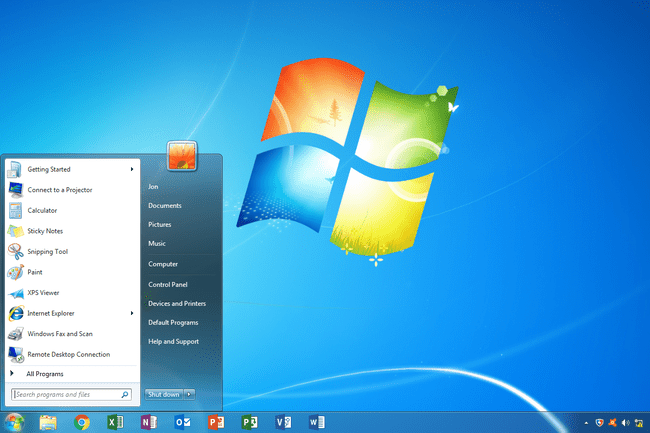
Неисправность
Если вы нажмете кнопку Неисправность сама кнопка, не нажимая треугольник и не открывая другие параметры, Windows 7 завершает все текущие процессы и полностью выключает компьютер. Обычно вы следуете этой процедуре, чтобы выключить рабочий компьютер в конце дня или домашний компьютер перед сном.
Рестарт
Кнопка перезапуска перезагружается ваш компьютер (иногда это называют «теплой загрузкой» или «мягкой загрузкой»). Это означает, что он сохраняет вашу информацию на жесткий диск, выключает компьютер на мгновение, а затем снова включает его. Эта процедура чаще всего используется после устранения проблемы, добавления новой программы или внесения изменений в конфигурацию Windows, требующих перезапуска. В сценариях устранения неполадок часто требуется перезагрузка. Фактически, когда ваш компьютер делает что-то неожиданное, это всегда должно быть вашим первым средством решения проблемы.
Спать
Параметр «Спящий режим» переводит компьютер в состояние низкого энергопотребления, но не выключает его. Основное преимущество сна заключается в том, что он позволяет быстро вернуться к работе, не дожидаясь полной загрузки компьютера, которая может занять несколько минут. Обычно нажатие на компьютер кнопка питания «пробуждает» его из спящего режима, и он готов к работе в считанные секунды.
Сон - хороший вариант для тех случаев, когда вы ненадолго отлучитесь от компьютера. Это экономит электроэнергию и помогает быстро вернуться к работе. В этом режиме батарея медленно разряжается; если вы используете ноутбук и у вас мало энергии, этот режим может в конечном итоге привести к тому, что ваш компьютер выключится. Другими словами, проверьте, сколько заряда батареи осталось на вашем ноутбуке, прежде чем перейти в спящий режим.
Спящий режим
Режим гибернации - это компромисс между полным выключением и спящим режимом. Он запоминает текущее состояние вашего рабочего стола и полностью выключает компьютер, записывая активную память на диск. Так что если, например, вы открыли веб-браузер, а Microsoft Word документ, электронную таблицу и окно чата, он выключит компьютер, вспоминая, над чем вы работали. Затем, когда вы снова запустите, эти приложения будут ждать вас там, где вы остановились. Удобно, правда?
Режим гибернации предназначен в основном для ноутбуков и пользователи нетбуков. Если вы будете находиться вдали от своего ноутбука в течение длительного периода времени и беспокоитесь о том, что батарея разрядится, вам следует выбрать этот вариант. Он не использует никакой энергии, но все равно помнит, что вы делали. Обратной стороной является то, что вам придется ждать, пока компьютер снова загрузится, когда придет время вернуться к работе.
